Вы наверняка сталкивались с такой проблемой или слышали от своих знакомых, что иногда подключение мобильного устройства на ОS Android по Wі-Fі. Например, сидя в уютном кафе или просто будучи в гостях вы пытаетесь подключить устройство к точке доступа Internet, но Android не подключается к Wi-Fi.
- Выяснение причины
- Что делать если на Андроид не включается WiFi: Видео
- Как решить проблему
- Проблема в Android при получении IP Wi-Fi: Видео
- Настройка роутера
- Настройка подключения Wi-Fi на смартфоне или планшете
- Настройка Wi-Fi на планшете или смартфоне с Андроид: Видео
- Настройка Wi-Fi на планшете или смартфоне Android: Видео
Выяснение причины
Итак, ваш девайс не может уловить существующую сеть или не может совершить подключение к ней. Существует масса причин, почему Android не подключается к Wі-Fi:
- Ввод неверного пароля.
- Неподдерживаемый тип защиты.
- Нефункционирующая точка доступа.
- Неподдерживаемый вашим аппаратом стандарт сети.
- Сбои в работе системы телефона или роутера.
- Неправильные установки маршрутизатора.
- Ограниченное количество подключаемых устройств.
- Специфика прошивки устройства (установленная кастомная, необходимость в обновлении).
Что делать если на Андроид не включается WiFi: Видео
Как решить проблему
Теперь рассмотрим, что делать, когда не подключается к интернету через Wi-Fi Android устройство.
- Если вы пытаетесь подсоединиться к новой точке доступа, прежде всего убедитесь в верном вводе пароля.
- Если вы убеждены, что все данные введены верно, поменяйте тип защиты в параметрах роутера.
- Если не можете обнаружить необходимую сеть, перезагрузите роутер или проверьте, работает ли он.
- Если Android перестал подключаться к Wi-Fi, перезагрузите и ваш девайс, и роутер. Также советую установить приложение с Google Play, например,Wi-Fi Fixer. Данное приложение поможет, когда устройство показывает, что сеть подключена, но интернет не работает. Программа обнаруживает проблемы и предлагает пути их решения.
- Сделайте сброс параметров WIPE на Android.
- Посмотрите наличие обновлений прошивки и, если нужно, совершите обновление.
- Если вы перепробовали вышеперечисленные варианты и они вам не помогли, возможно, дело в прошивке смартфона или планшета. Возникнет необходимость перепрошить аппарат.
Какие еще причины и способы решения того, что а Android не включается Wi-Fi, можете прочитать тут.
Проблема в Android при получении IP Wi-Fi: Видео
Настройка роутера
Итак, возможно, загвоздка в настройках роутера. Экспериментальным путем постараемся их изменить. Для начала убедитесь, что ваша точка доступа действительно работает. Проверить это очень просто: подключитесь к сети с другого устройства, например, ноутбука. Если подключение произошло, и вы можете пользоваться интернетом, попробуйте для подключения нового устройства изменить настройки роутера. Рассмотрим эти действия на примере роутера TP-LINK.
Шаг 1. В браузере зайдите в параметры маршрутизатора. Для этого необходимо ввести IP-адрес.
Шаг 2. Перейдите в «Основные настройки», поменяйте существующий канал на любой другой.
Шаг 3. Поменяйте «Беспроводной режим», устанавливается в соответствии стандартом вашего устройства. Существует три режима: N, B, G. После каждой смены, проверяйте подключения.
Шаг 4. Установите регион, который соответствует вашему местонахождению.
Экспериментируйте, применяя различные каналы и стандарты. После каждого изменения не забывайте применять их. Если проблема не решится, необходимо изменить установки вашего смартфона или планшета.
Настройка подключения Wi-Fi на смартфоне или планшете
Рассмотрим два очень простых варианта. В первом случае необходимо будет изменить тип установки прокси-сервера, если это не поможет, в опциях маршрутизатора добавим MAC-адрес того устройства, которое не заходит в интернет. О том как узнать MAC-адрес устройства подробнее написано в данной статье.
Вариант 1
- Включите Wi-Fi.
- В списке «Сети» зажмите пальцем на точке доступа.
- Нажмите на «Изменить сеть».
- Установите галочку напротив «Показать дополнительные опции».
- В поле «Настройки прокси-сервера», установите значение «Нет».
Настройка Wi-Fi на планшете или смартфоне с Андроид: Видео
Вариант 2
- Убедитесь, что режимы «В самолете» и «Автономный режим» отключены.
- Зайдите в меню и включите Wi-Fi модуль.
- Перейдите в настройки Wi-Fi, отобразятся возможные точки доступа.
- Выберите необходимую и подключитесь к ней. Если точка доступа защищена, нужно будет ввести пароль. Если подключение не произошло, скорее всего в настройках маршрутизатора указаны вручную те MAC-адреса, которым будет предоставлен интернет. Если не указан MАC-адрес вашего устройства, то даже если вы и будете вводить правильный пароль, подключиться не удастся. С таким можно столкнуться в каких-нибудь офисах, которые используют дополнительную защиту, чтобы никто из посторонних не смог воспользоваться сетью.
Чтобы добавить свое устройство, выполните следующее:
Шаг 1. На Android пройдите по пути «Настройки/О телефоне/сведения об аппаратном оборудовании/MАС-адрес WІ-FI», чтобы узнать МAС.
Шаг 2. На маршрутизаторе (на примере TP-LINK). Через браузер на ПК набрать 192.168.1.1.
Шаг 3. Зайти в Whireless/Whireless MAС Filtering – в нашем случае фильтр (Wireless MAC Filtering) будет включен (Enable). Чтобы убрать ограничения, можно просто отключить его (Dіsabled). Но если нужно именно добавить ваш, допустим, телефон, выполните следующее:
Шаг 4. Удостоверьтесь, что стоит отметка на «Deny the stаtions specified by any enаbled entries in the list tо access».
Шаг 5. Выберите клавишу «Аdd New».
Шаг 6. Введите в поле «MAC Address» адрес своего Android. – Описание (Descriptiоn) напишите на свое усмотрение. – Статус (Stаtus) оставьте «Enablеd». – Сохраните настройку, тапнув по «Save».
Примечание: данные установки могут отличаться на маршрутизаторах других производителей, но вся логика действий останется такой же.
Мы разобрали множество причин и вариантов действий, когда ваш аппарат Аndroid Wі-Fi видит, но не подключается или вообще не видит необходимую точку доступа. Надеемся, что один из них вам подошел и вы с легкостью справились с проблемой.


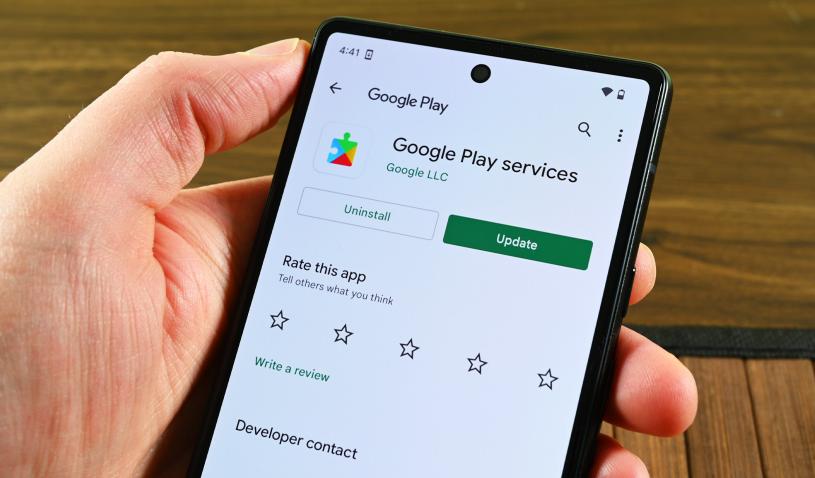



не одно из предложенных решений не поможет, потому что у меня wi-fi вообще не включается, на моем планшете в настройках MAC адрес недоступен. при нажатии на вкл. wi-fi, он не включается, а через несколько секунд появляется уведомление о том, что не удалось получить ID оборудования
Я надеюсь что мне кто нибудь ответит
Здравствуйте. Это означает, что у вас слетели драйверы для WiFi. То есть, вы либо прошивали сами, либо делали какие-то действия, из-за чего слетел MAC адрес. Проверьте, есть ли IMEI код. Вполне возможно, что и он слетел. Подобные моменты исправляются прошивкой. Использовать стоит только сервисные официальные прошивки. Они наиболее стабильны и надежны. Если сами прошивать не умеете, то несите в ремонт. Других вариантов восстановления нет. Также возможно, что сам WiFi модуль сгорел. Симптомы точно такие же будут. Заменить WiFi модуль в домашних условиях можно, но, не каждый способен это сделать. Надо выбрать правильный модуль, по модели, форм-фактору, разъемам и так далее. Плюс, потребуется разобрать устройство, найти этот WiFi модуль, отключить его и вместо него подключить новый. Лучше доверить то профессионалам.
Мой планшет не может подключится к wi-fi, а хотя другие андроид устройства работают от этого же роутэра. Я нажимаю кнопку включить wi-fi и потом стоит бесконечно надпись включение wi-fi и дальше этого ничего не идет. Прошу помочь!
Спасибо, помог!
Проблема подключения к сети WI-Fi, все перечисленные способы испробывал. Но дело в том что стоит роутер к которому подключаються другие кстроиства, а мой самсунг якобы видит эту сеть, подключаеться(ввожу пароль, всё Ок). Но в это время значёк Wi-Fi на экране смартфона не отображаеться, как положено в верхней границе экранна. Началось это после сброса настроек.Забегу в перед, в прокси стоит “Нет”, да и вообще на смартфоне стоят настройки идентичные смартфону который подключается к это му же роутеру, в чем может быть проблема, за ранее благодарен.
Здравствуйте. Полностью идентичные настройки ставить нельзя, так как будет возникать конфликт IP-адресов. То есть, вы вносите все параметры одинаковые на двух устройствах, но в строке “IP-адрес” – адреса должны отличаться. Например, если на первом смартфоне установлена IP-адрес: 192.168.0.103, то на втором смартфоне можно установить IP-адрес: 192.168.0.104 или 192.168.0.111 – важно, что бы отличие было именно в последнем блоке цифр (последние три цифры). При этом, IP-адрес должен подпадать под диапазон поддерживаемых роутером адресов. Вообще, лучше всего ставить автоматические параметры, а в роутере включить функцию DHCP (если вы ее отключали). Если все сделано по правилам и все равно не подключается, то попробуйте сделать сброс параметров роутера. Бывает, что роутер запоминает подключенное устройство (его MAC и другие параметры), но после сброса параметры смартфона изменились (кроме MAC-адреса) и возникает конфликт, когда с одного MAC-адреса пытаются подключиться два устройства (смартфон до сброса сохранился в памяти роутера, а после сброса новый смартфон пытается подключиться со старым MAC, но новым IP).